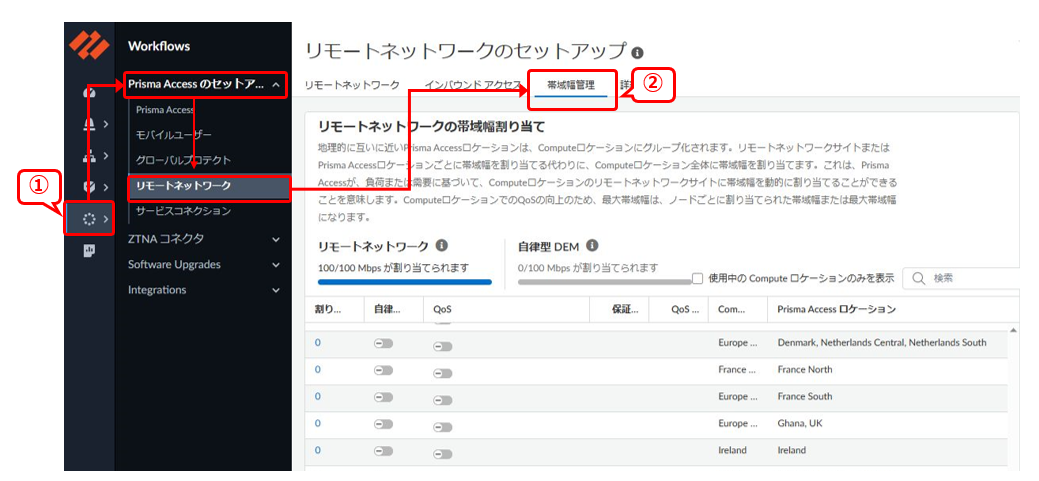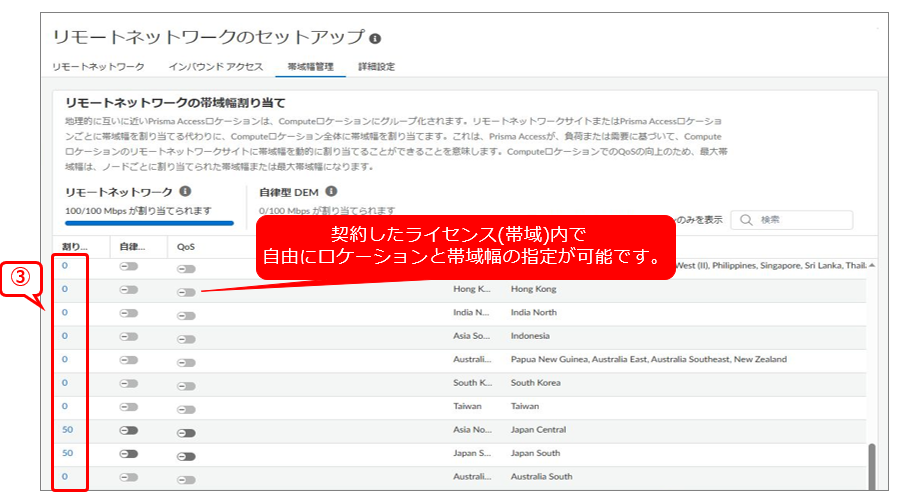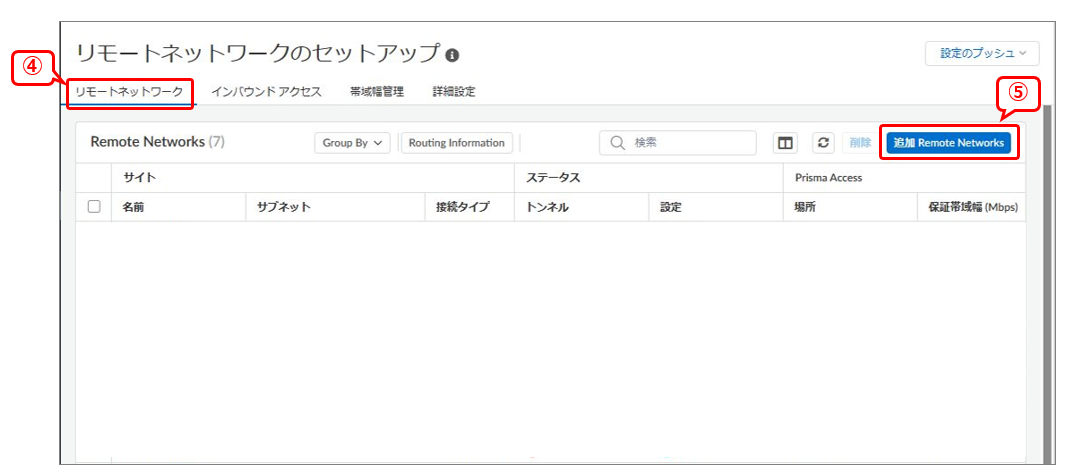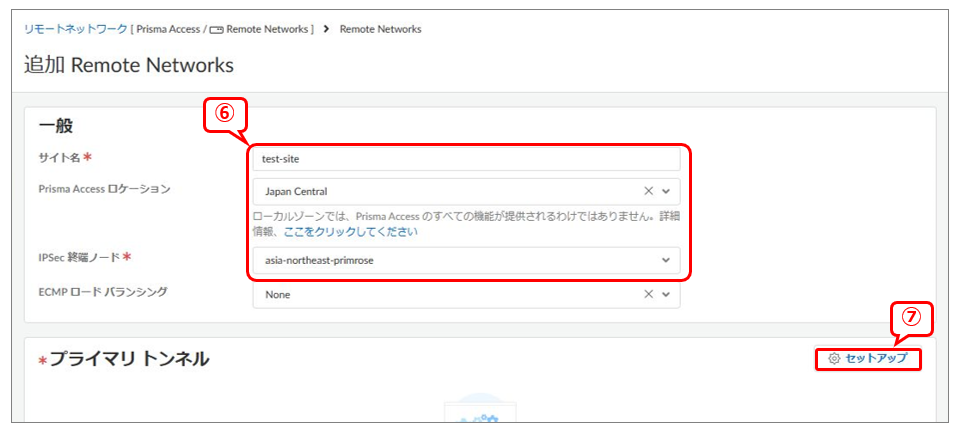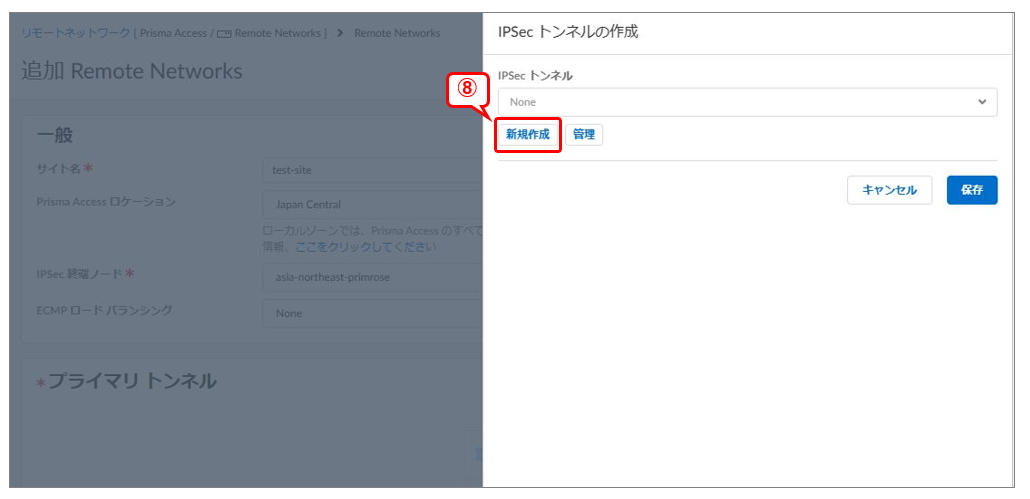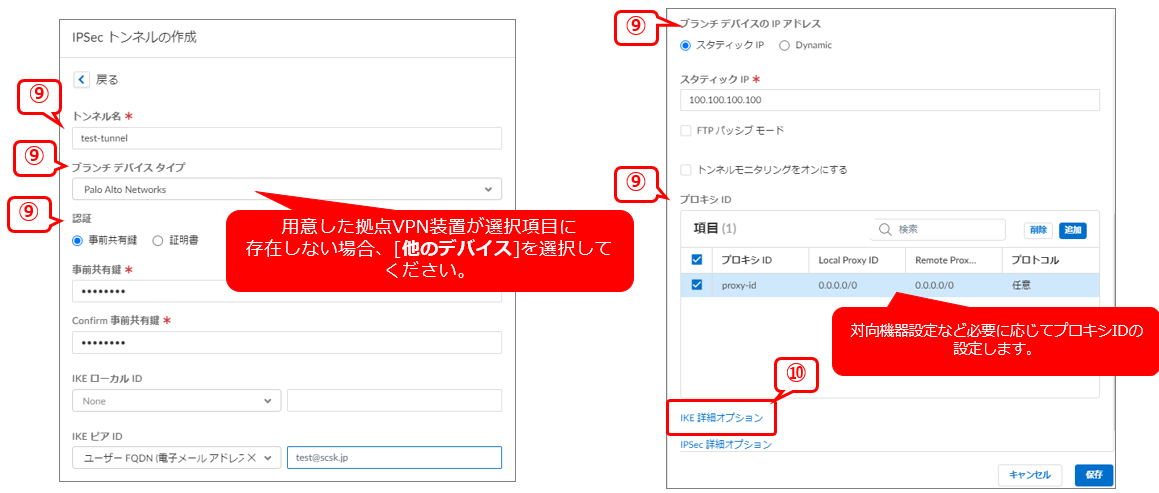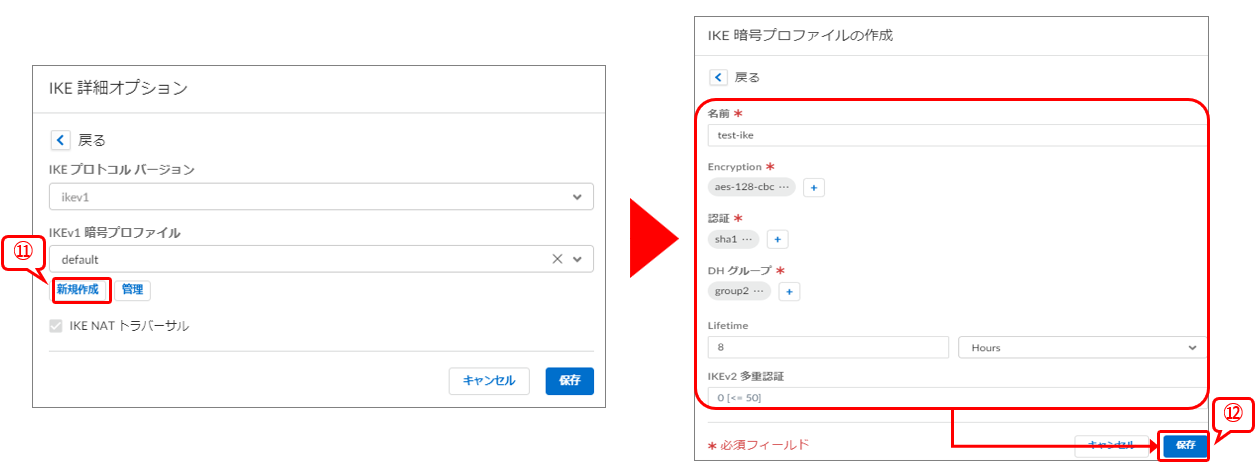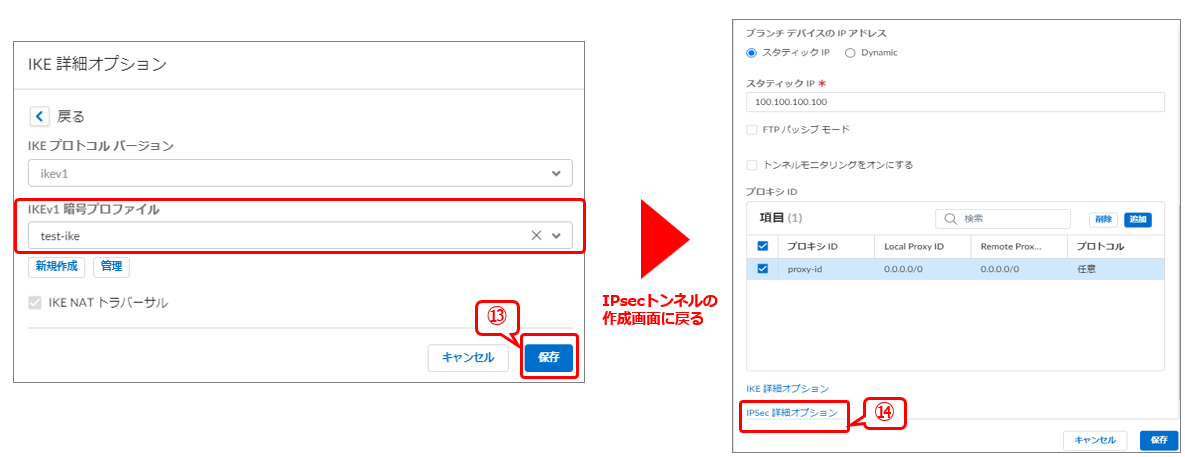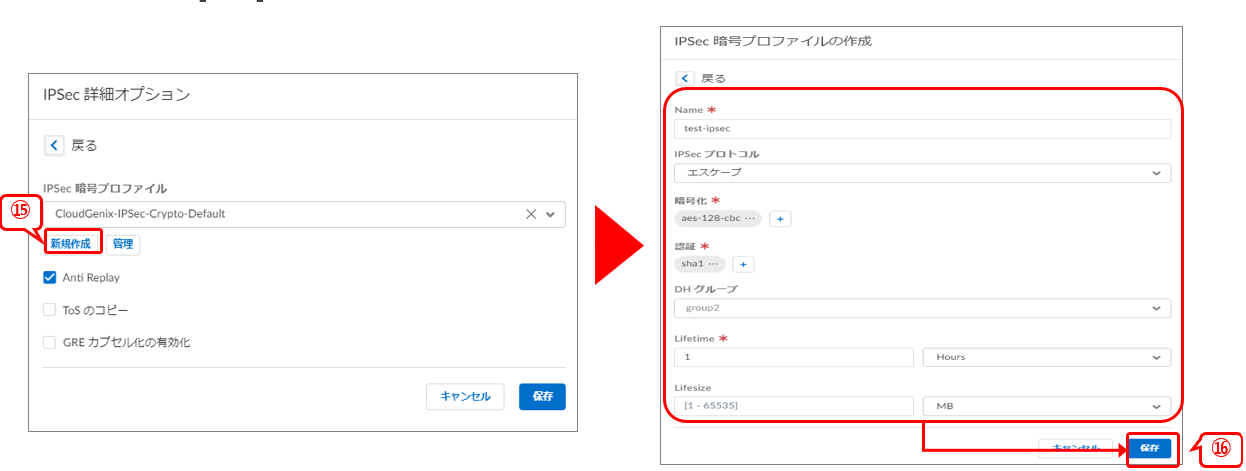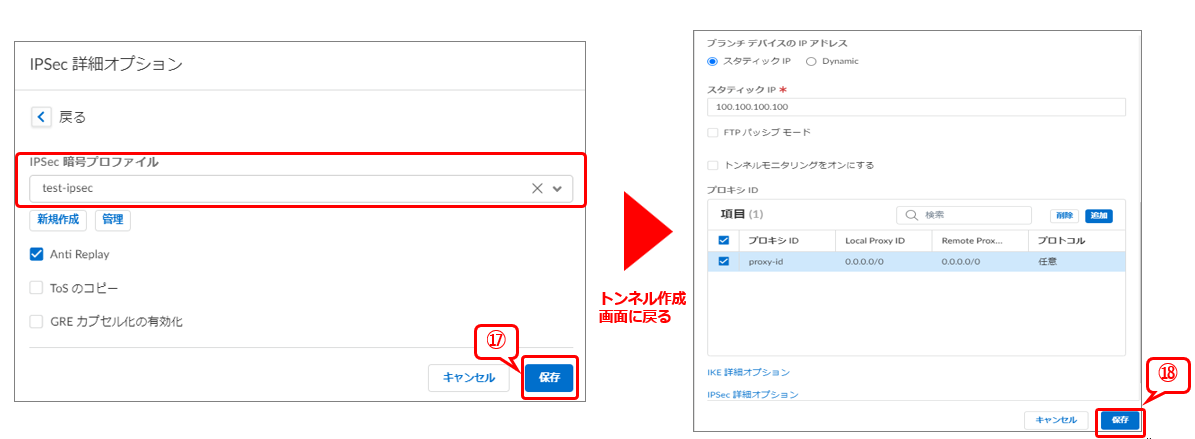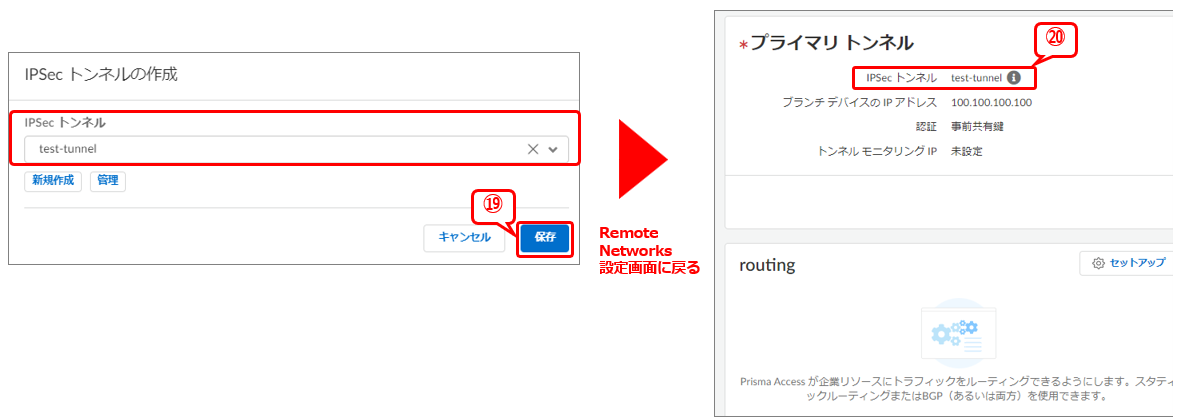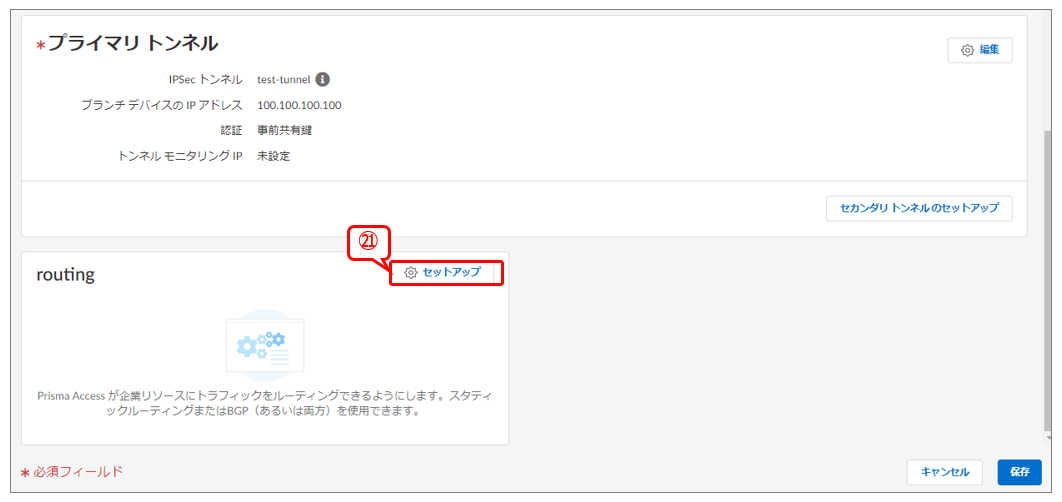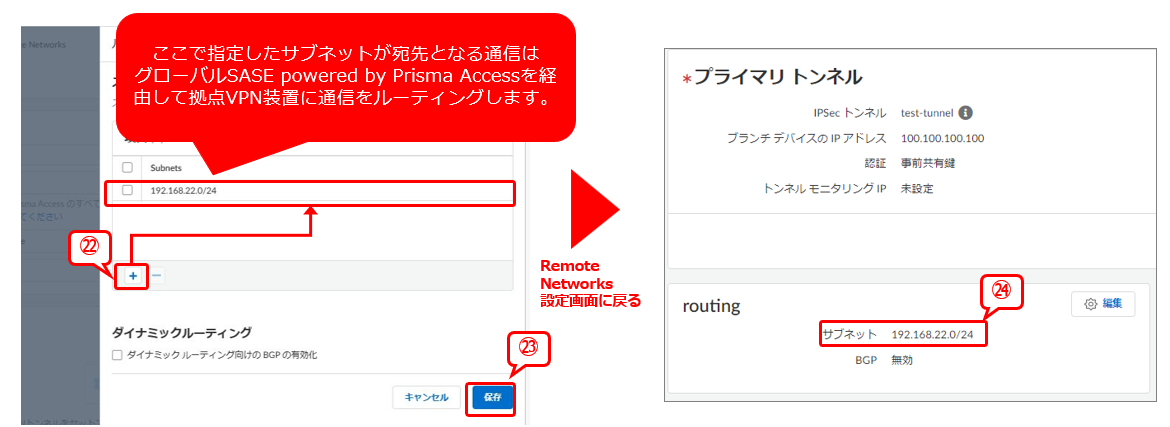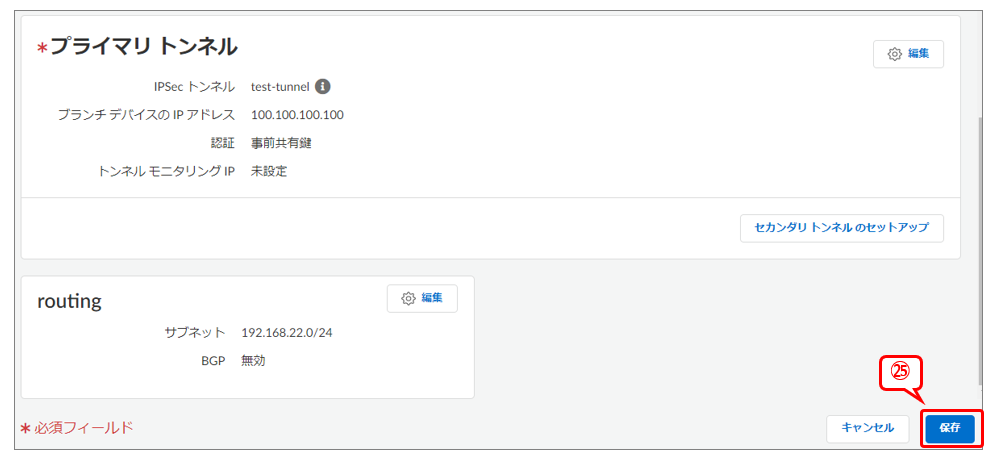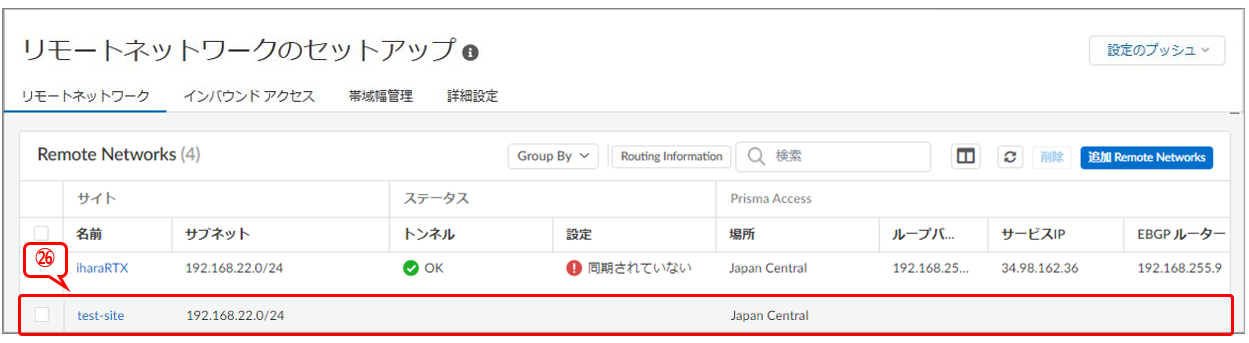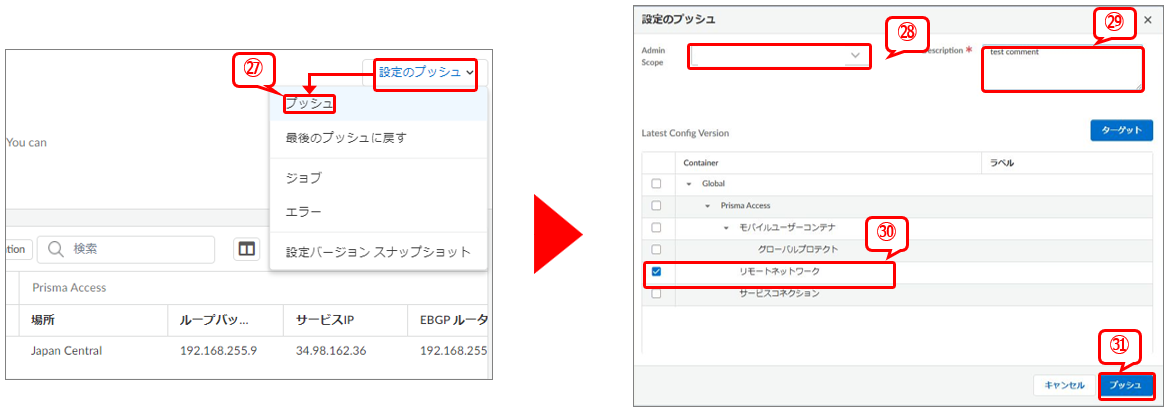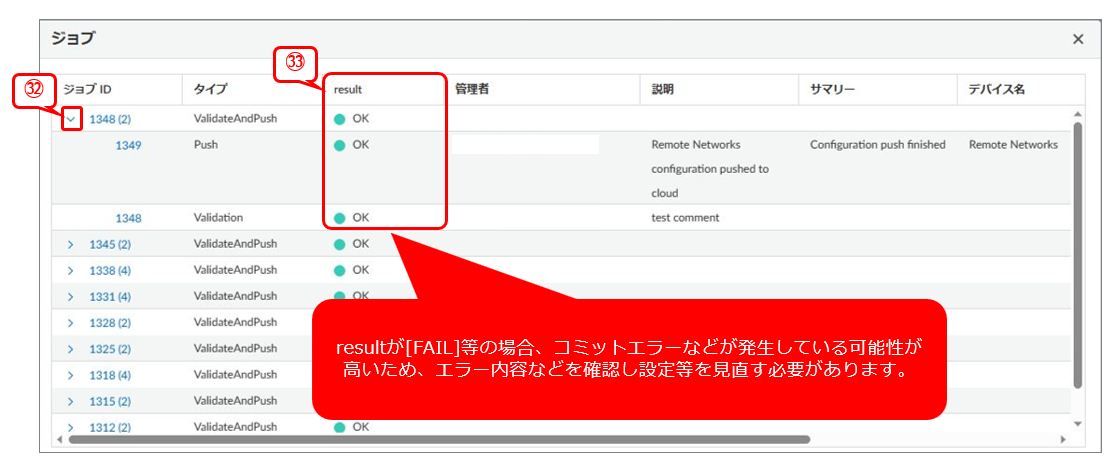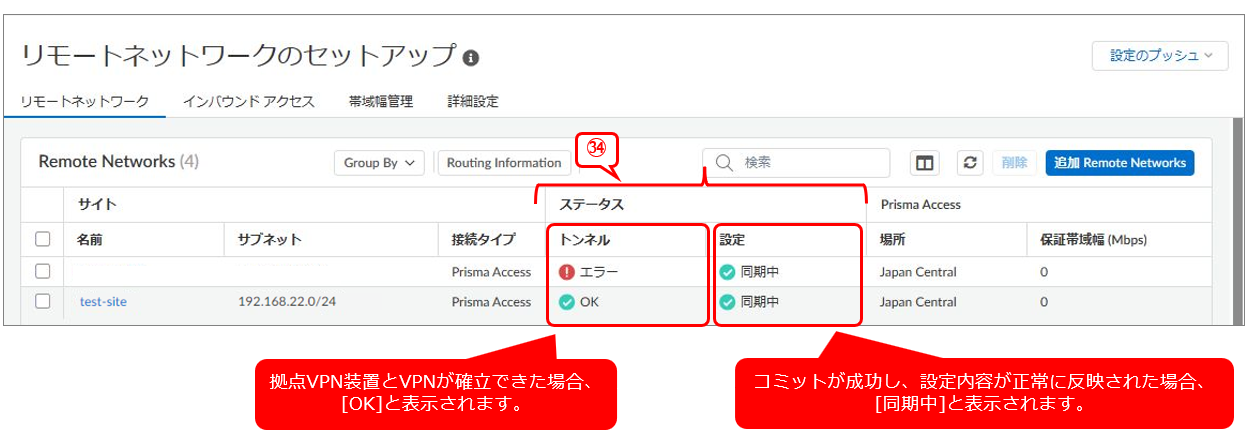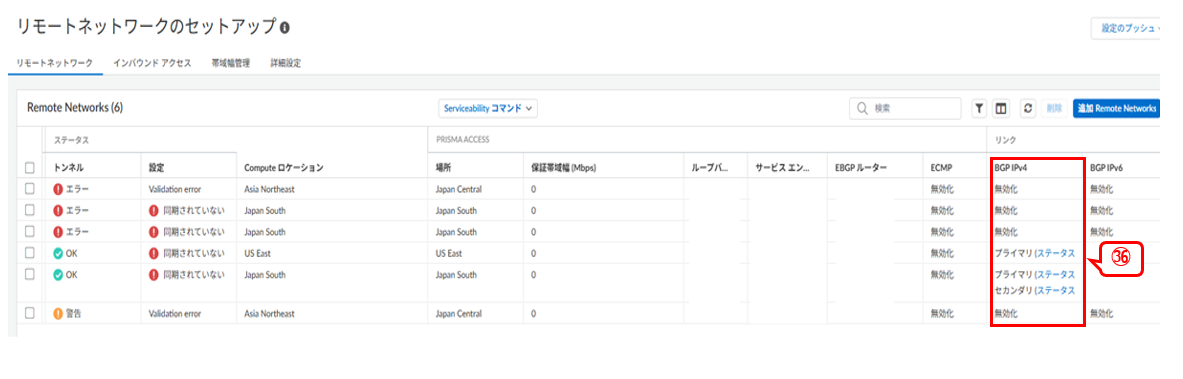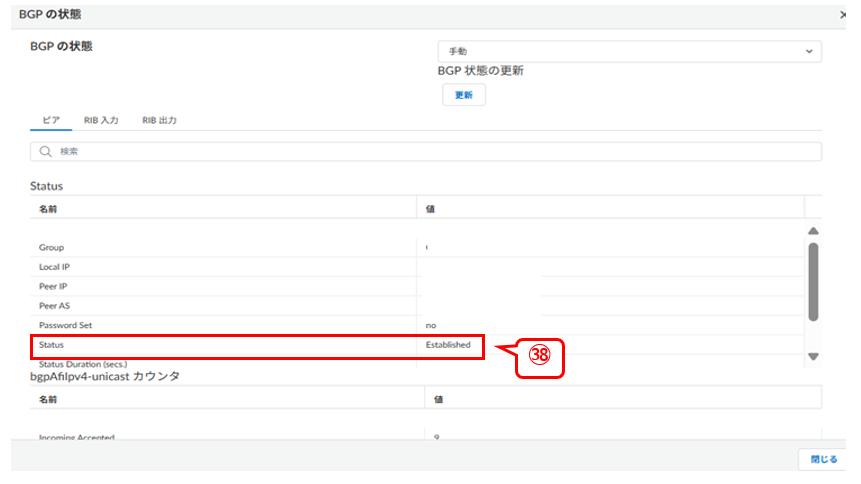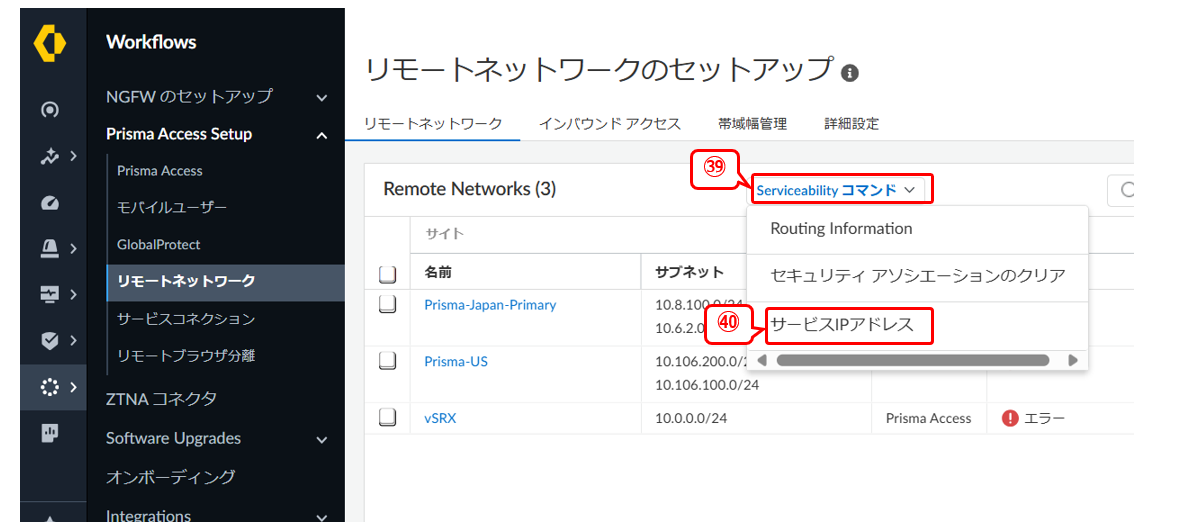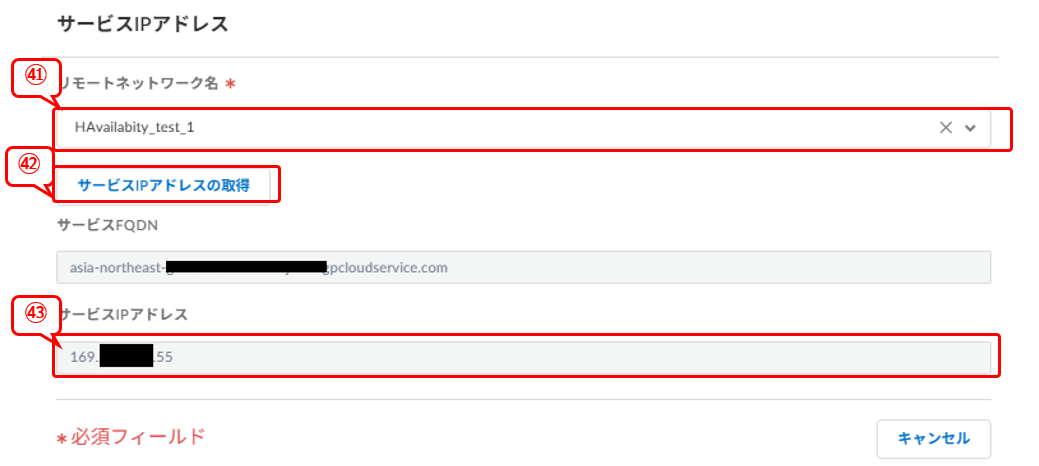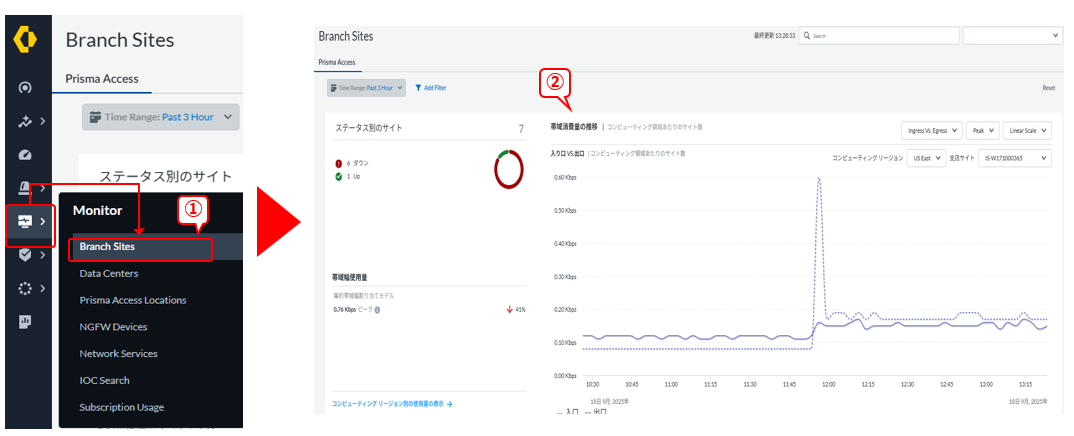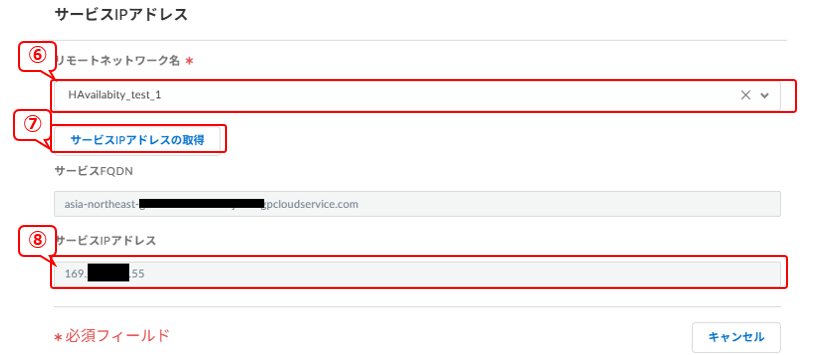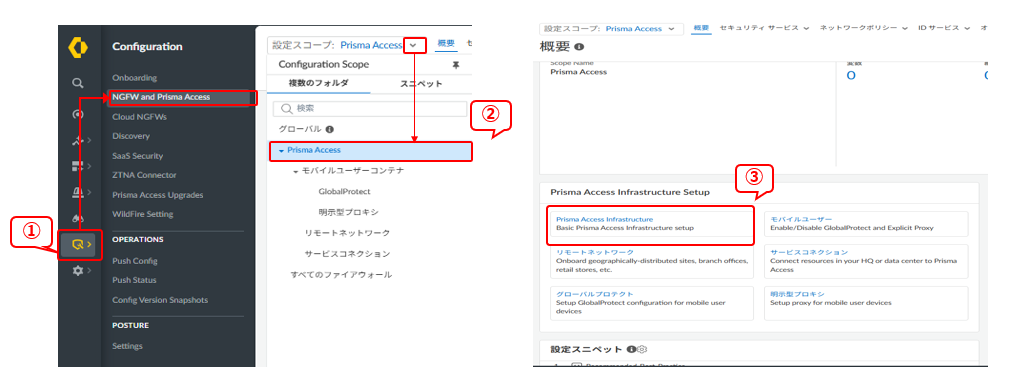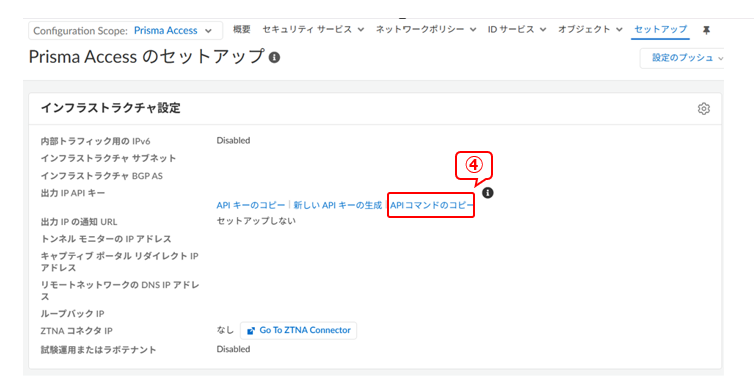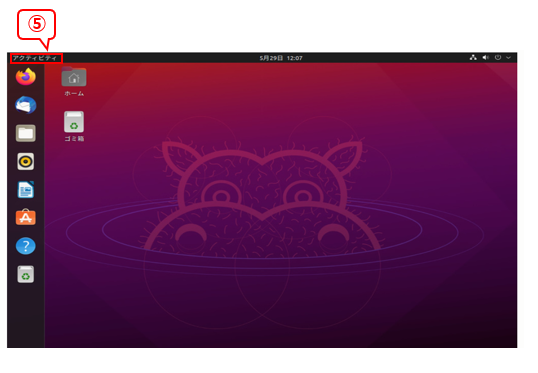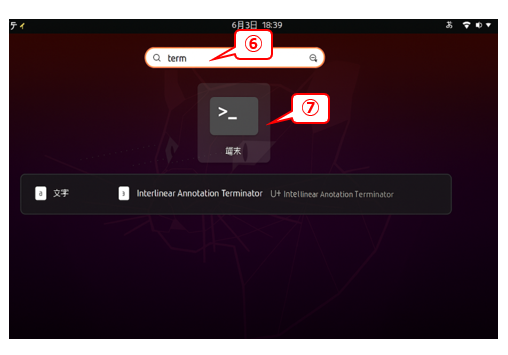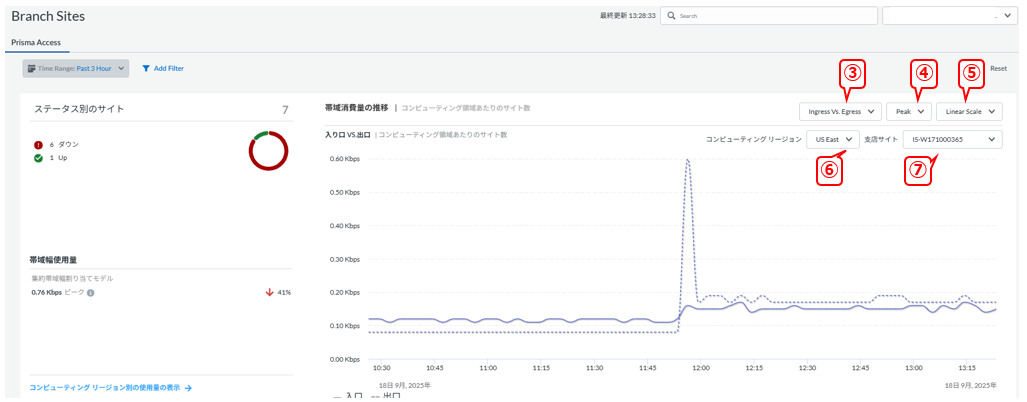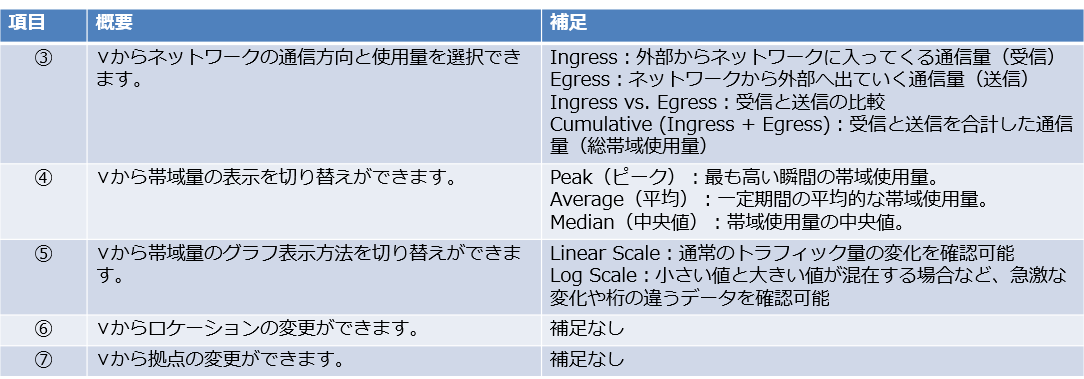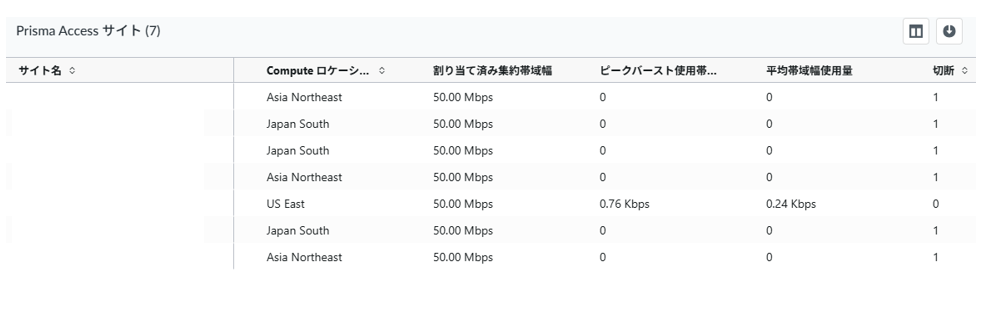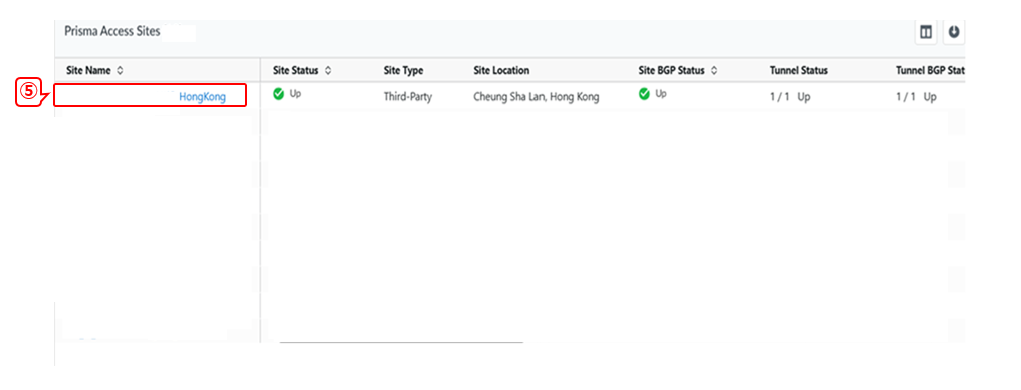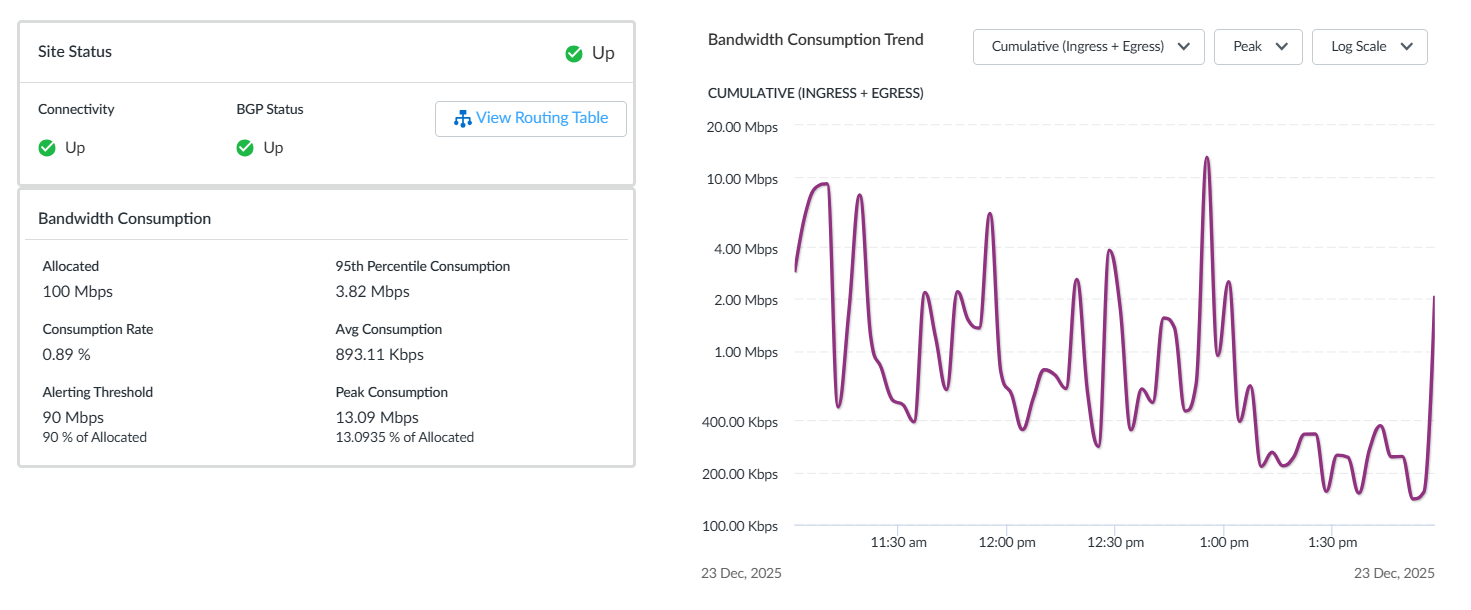2.2.リモートネットワーク¶
本項では、リモートネットワークライセンスをお申し込みいただいたお客様を対象に、以下の内容についてご案内いたします。
・リモートネットワークのセットアップ手順
・帯域使用量の確認方法
2.2.リモートネットワークセットアップ手順¶
① Configuration> NGFW & Prisma Accessをクリックします。
② 設定スコープの右横[∨]から[Prisma Access]をクリックします。
③ Prisma Access Infrastructure Setupの項目から[リモートネットワーク]をクリックします。
④ [帯域幅管理]タブをクリックします。
⑤グローバルSASE powered by Prisma Accessを立ち上げたいロケーションを選択し、割り当て帯域幅に任意の帯域幅を設定します。
⑥ [リモートネットワーク]タブをクリックします。
⑦ [追加Remote Networks]をクリックします。
⑧ 任意の[サイト名]、[Prisma Accessロケーション]、[IPsec終端ノード]を設定します。
(※IPsec終端ノードはPrisma Accessロケーション選択後に選択可能)
⑨ プライマリトンネルの[セットアップ]をクリックします。
⑩ [新規作成]をクリックします。
⑪ [トンネル名]~[プロキシID]各種パラメータを拠点VPN装置と接続できるよう設定します。
⑫ 各種パラメータの設定完了後、[IKE詳細オプション]をクリックします。
⑬ IKEv1暗号プロファイルの[新規作成]をクリックします。
⑭ [名前] [Encryption] [DHグループ]などの各種パラメータを拠点VPN装置と接続できるよう設定し、[保存]をクリックします。
⑮ 作成したIKEv1暗号プロファイルが選択されていることを確認し、[保存]をクリックします。
⑯ [保存]をクリック後、IPsecトンネルの作成画面に戻ります。IPsecトンネルの作成画面にて、[IPsec詳細オプション]をクリックします。
⑰ IPsec暗号プロファイルの[新規作成]をクリックします。
⑱ [名前][IPsecプロトコル][DHグループ]などの各種パラメータを拠点VPN装置と接続できるよう設定し、[保存]をクリックします。
⑲ 作成したIPsec暗号プロファイルが選択されていることを確認し、[保存]をクリックします。
⑳ [保存]をクリック後、IPsecトンネルの作成画面に戻ります。 IPsecトンネルの作成画面に表示されている[保存]をクリックします。
㉑ 作成したIPsecトンネルが選択されていることを確認し、[保存]をクリックします。
㉒ [保存]をクリック後、Remote Networks設定画面に戻ります。
プライマリ トンネル画面に、作成したIPsecトンネルが登録されていることを確認します。
㉓ routingの[セットアップ]をクリックします。
㉔ [+]をクリックし、拠点のネットワークサブネットを入力します。
㉕ [保存]をクリックします。
㉖ [保存]をクリック後、Remote Networks設定画面に戻ります。追加したサブネットが表示されていることを確認します。
㉗ [保存]をクリックします。
㉘ 設定したRemote Networksが追加されたことを確認します。
㉙ 設定画面右上の[設定のプッシュ]をクリックし、[プッシュ]をクリックします。
㉚ [Admin Scope]が自身のアカウントになっていることを確認します。
㉛ [Description]に任意の説明文を入力します。
㉜ [リモートネットワーク]にチェックします。
㉝ [プッシュ]をクリックします。
㉞ ジョブIDの左横[∨]をクリックします。
㉟ resultがOKとなればコミット完了します。
㊱ トンネルステータスが[OK]、設定ステータスが [同期中]であることを確認します。
㊲同じ画面上でBGPセッションのステータスを確認できます。
㊳画面を右方向にスライドすると、[BGP IPv4] の項目が表示されます。
項目内の [ステータス] をクリックすると、 BGPセッションのステータスを確認できます。
㊴ BGPの状態の画面が表示されます。
㊵ statusが[Established]となっている場合、BGP接続は正常に確立されています。
※statusが[Established]以外の場合、BGPネイバー設定やルーティング構成などに問題がある可能性があります。
設定内容をご確認ください。
2.2.1.IPアドレスの確認方法¶
IPアドレスの確認方法は以下2通りです。
1. サービスIPアドレスの取得から確認する方法
2. APIコマンドからIPアドレスを確認する方法
※一度割り振られたIPアドレスは同じIPアドレスを使用できます。なお、アップグレード工事等によりIPアドレスが変更される可能性がありますのでご了承ください。
※対向のルータ側でも設定したRemote NetworksのIPアドレスの設定が必要です。
※拠点のグローバルIPアドレスやインターネット向けの送信元IPアドレスを確認する場合、上記2通りの確認方法からご確認ください。
1. サービスIPアドレスの取得から確認する方法
① Configuration> NGFW & Prisma Accessをクリックします。
② 設定スコープの右横[∨]から[Prisma Access]をクリックします。
③ Prisma Access Infrastructure Setupの項目から[リモートネットワーク]をクリックします。
④ リモートネットワークの項目から[Serviceabilityコマンド]をクリックします。
⑤ [サービスIPアドレス]をクリックします。
⑥ 表示したいRemote Networksの名前を選択します。
⑦ [サービスIPアドレスの取得]をクリックします。
⑧ サービスIPアドレスが出力されます。
2. APIコマンドからIPアドレスを確認する方法
※参考例では、Linux環境におけるAPIコマンドの実行方法をご案内しています。お使いのOSバージョンによってデスクトップ画面および操作手順は異なります。
Linux環境のほか、macOS環境でもAPIコマンドの実行が可能です。Windows環境では実行できません。
① Configuration> NGFW & Prisma Accessをクリックします。
② 設定スコープの右横[∨]から[Prisma Access]をクリックします。
③ Prisma Access Infrastructure Setupの項目から[Prisma Access Infrastructure]をクリックします。
④ [APIコマンドのコピー]をクリックします。
⑤ デスクトップ画面の左上に表示されている [アクティビティ] をクリックします。
⑥ 表示された検索画面に [term]と入力し、検索します。
⑦ 検索結果に [端末] が表示されるため、該当するアプリケーションをクリックします。
⑧ アプリケーション起動後、PAポータルからコピーした API コマンド を貼り付けて実行します。
⑨ APIコマンドの出力結果が表示されます。以下、出力結果の一例です。
※本コマンドは参考例ですので使用不可です。ご利用いただいているPAポータルからAPIコマンドを取得してください。
curl -X POST -d @option.txt -H "header-api-key:tyjh1o63h2__5qhG4e8Uu7atZKKHgMOoXyvGnvnv4kQ1zDBfqL23""https://api.prod6.datapath.prismaaccess.com/getPrismaAccessIP/v2"0"
{“status”: “success”, “result”: [{“address_details”: [{“address”: “100.100.100.100", "serviceType": "remote_network", "addressType": "active", "node_name“]
2.3.帯域量の確認方法¶
① Insights> Branch Sitesをクリックします。
② 全拠点の帯域消費量のグラフが表示されます。
※グラフにカーソルをあてると各拠点の帯域量が表示されます。
③ ③~⑦の設定項目にて、帯域量の表示内容(例:ピーク・平均・中央値など)を切り替えることができます。
④ ③~⑥の各項目の詳細は、以下をご参照ください。
⑤ 拠点ごとの帯域量を確認したい場合は、Prisma Access Sitesで対象のSite Nameをクリックしてください。クリック後、対象拠点の帯域量をご確認いただけます。
※"View Routing Table"から対象拠点のルーティング情報をご確認いただけます。